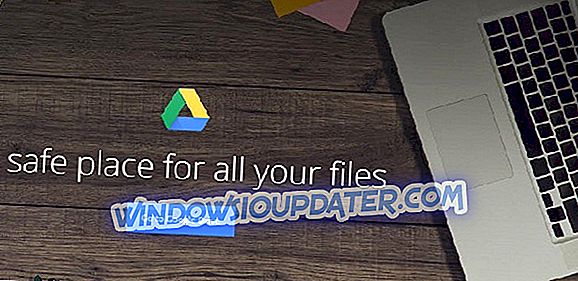Οι χρήστες δεν μπορούν να ενημερώσουν τα Windows 10 όταν οι σκληροί δίσκοι τους δεν έχουν αρκετό χώρο αποθήκευσης για τις ενημερώσεις. Ως εκ τούτου, η έκδοση των Windows 10 έκδοση 1903 θα περιλαμβάνει νέο αποθηκευμένο χώρο αποθήκευσης όταν ανανεώνεται η ενημέρωση 19H1. Αυτή είναι η αποθήκευση που διατηρείται αυτόματα για να εξασφαλιστεί ότι υπάρχει αρκετός χώρος για ενημερώσεις των Windows.
Η Microsoft ανακοίνωσε την αποκλειστική αποθήκευση στα Windows 10 Insider Preview Build Post 18312 του blog. Το νέο build 18312 preview είναι το πρώτο που παρουσιάζει την αποκλειστική αποθήκευση. Ωστόσο, τα Windows Insiders πρέπει να τροποποιήσουν το μητρώο για να ενεργοποιήσετε την αποκλειστική αποθήκευση.
Το νέο χαρακτηριστικό είναι προς το παρόν διαθέσιμο για τους χρήστες που εκτελούν εκδόσεις από το 18298 έως τις τελευταίες 18312. Έτσι οι χρήστες μπορούν να ενεργοποιήσουν το αποκλειστικό αποθηκευτικό χώρο σε αυτές τις εκδόσεις των προεπισκόπησης των Windows 10.
Βήματα για την ενεργοποίηση της Αποθηκευμένης Αποθήκευσης
- Οι χρήστες πρέπει να συνδεθούν με ένα λογαριασμό διαχειριστή για να ενεργοποιήσουν την αποκλειστική αποθήκευση. Αυτοί οι χρήστες που δεν έχουν συνδεθεί σε λογαριασμούς διαχειριστή μπορούν να ενεργοποιήσουν τον ενσωματωμένο λογαριασμό διαχείρισης των Windows 10 πατώντας το πλήκτρο πρόσβασης Windows + X και επιλέγοντας τη γραμμή εντολών (Διαχειριστής) .
- Στη συνέχεια, εισάγετε 'net administrator administrator / active: yes' στη γραμμή εντολών και πατήστε Enter.

- Επανεκκινήστε τα Windows 10 και επιλέξτε να συνδεθείτε με το νέο λογαριασμό διαχειριστή.
- Εκκίνηση Εκτέλεση με τη συντόμευση πληκτρολογίου του Windows + R.
- Εισαγάγετε 'regedit' στο βοηθητικό πρόγραμμα Run και κάντε κλικ στο κουμπί OK .
- Στη συνέχεια, μεταβείτε σε αυτήν τη διαδρομή μητρώου μέσα στο Επεξεργαστή Μητρώου: HKEY_LOCAL_MACHINESOFTWAREMicrosoftWindowsCurrentVersionReserveManager. Οι χρήστες μπορούν να αντιγράψουν και να επικολλήσουν τη διαδρομή μητρώου στη γραμμή διευθύνσεων του Επεξεργαστή Μητρώου με τα πλήκτρα Ctrl + C και Ctrl + V.
- Κάντε κλικ στο πλήκτρο ReserveManager στα αριστερά του παραθύρου.
- Στη συνέχεια, κάντε διπλό κλικ στο ShippedWithReserves DWORD.
- Εισαγάγετε '1' στο πλαίσιο κειμένου Δεδομένα τιμής.
- Πατήστε το κουμπί OK για να κλείσετε το παράθυρο Επεξεργασία DWORD.
- Κάντε επανεκκίνηση των Windows μετά την επεξεργασία του μητρώου.
- Στη συνέχεια, οι χρήστες μπορούν να δουν τι σημαίνει το αποθεματικό αποθήκευσης στο πλαίσιο της εφαρμογής "Ρυθμίσεις". Κάντε κλικ στο κουμπί Τύπος της Cortana εδώ για αναζήτηση και, στη συνέχεια, πληκτρολογήστε τη λέξη-κλειδί 'αποθήκευση' στο πλαίσιο αναζήτησης.
- Επιλέξτε Αποθήκευση για να ανοίξετε την εφαρμογή Ρυθμίσεις.
- Στη συνέχεια, κάντε κλικ στην επιλογή Εμφάνιση περισσότερων κατηγοριών, Σύστημα & αποθέματα και Αποθηκευμένο αποθηκευτικό χώρο στην εφαρμογή "Ρυθμίσεις" για να ανοίξετε τα στοιχεία αποθήκευσης που αναφέρονται στο στιγμιότυπο απευθείας παρακάτω.

Απεγκατάσταση λειτουργιών Επιλογές για να μειώσετε τη δεσμευμένη αποθήκευση
Στο παραπάνω στιγμιότυπο, η αποκλειστική αποθήκευση ανέρχεται σε περίπου επτά GB. Το ποσό της αποκλειστικής αποθήκευσης εξαρτάται εν μέρει από τον αριθμό των προαιρετικών λειτουργιών των Windows 10. Έτσι, η κατάργηση των προαιρετικών λειτουργιών ενδέχεται να μειώσει την αποκλειστική τιμή αποθήκευσης. Οι χρήστες μπορούν να απεγκαταστήσουν προαιρετικές λειτουργίες ως εξής.
- Ανοίξτε το πλαίσιο αναζήτησης της Cortana.
- Πληκτρολογήστε "προαιρετικές λειτουργίες" στο πλαίσιο αναζήτησης.
- Στη συνέχεια, επιλέξτε Διαχείριση προαιρετικών λειτουργιών για να ανοίξετε το παράθυρο που εμφανίζεται αμέσως παρακάτω.

- Επιλέξτε μια καταχωρημένη λειτουργία και κάντε κλικ στο κουμπί Κατάργηση εγκατάστασης .
Έτσι, η αποκλειστική αποθήκευση μπορεί να είναι χρήσιμη για χρήστες με μικρούς σκληρούς δίσκους. Η ενημερωμένη έκδοση του 19H1 θα εισαγάγει αποκλειστική αποθήκευση για τους περισσότερους χρήστες όταν θα κυκλοφορήσει την άνοιξη του 2019.